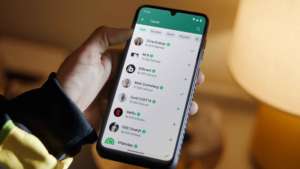Nel corso gratuito dedicato ad Adobe Premiere Pro abbiamo imparato come esportare video. Abbiamo imparato ad usare il modulo di export nelle sue funzioni base ma nulla abbiamo detto delle funzioni avanzate. In questo breve tutorial vedremo come esportare una clip video con Adobe Premiere Pro e come pubblicare su social network come Facebook e Youtube o Vimeo. Sì, avete capito bene! Premiere dà la possibilità di caricare le clip appena montate sulle pagine social che gestiamo o su un server ftp modo semplice e automatico. Prima di proseguire però consiglio di vedere bene cosa sono e come funziona i codec video. Se poi volete partecipare ad un corso a distanza di Premiere Pro contattatemi per partecipare alle classi su skype o zoom.
Come esportare video con Adobe Premiere Pro?
Prima di vedere come fare per pubblicare in automatico una clip appena montata sulle pagine social che gestiamo o su un server ftp facciamo un breve ripasso vedendo come fare per esportare un video usando Adobe Premiere Pro. Come certamente ricorderete se avete seguito il corso introduttivo a Premiere presente su questo sito e sul mio canale youtube o Vimeo per esportare una clip appena montata occorre:
Potrebbe interessarti anche
- Selezionare la timeline (sequenza) che si vuole esportare
- Andare su File > Esporta > File Multimediali (o in alternativa usare i tasti di scelta rapida di Premiere Ctrl + M)
- Scegliere un preset di export o inserire i propri settaggi
- Cliccare su “Esporta” o su “Coda” per avviare l’export.
Una procedura molto semplice e veloce! Adobe Premiere Pro però ci permette di fare molto altro e in questo tutorial impareremo come fare per pubblicare automaticamente sui social o su un server ftp un video appena montato, senza chiudere Premiere. Impossibile? No! Basta accedere ad un’altra tab del modulo di export chiamata “pubblicazione”.
Come pubblicare video sui social network o su server ftp usando Adobe Premiere Pro
Non ci dilunghiamo troppo in questa sede sui settaggi da usare quando vogliamo esportare un video: l’argomento è complesso e ne abbiamo già parlato in altri tutorial su questo sito. Oggi ci concentreremo su una tab del modulo di export di Premiere, l’ultima, dedicata alla pubblicazione. Non tutti infatti lo sanno ma con Adobe Premiere Pro possiamo anche pubblicare sia sui social come Facebook o youtube o Vimeo sia su un server ftp. Ciò permette di risparmiare tempo e sorseggiare un caffé mentre Premiere fa il lavoro sporco al posto nostro. Vediamo come fare.
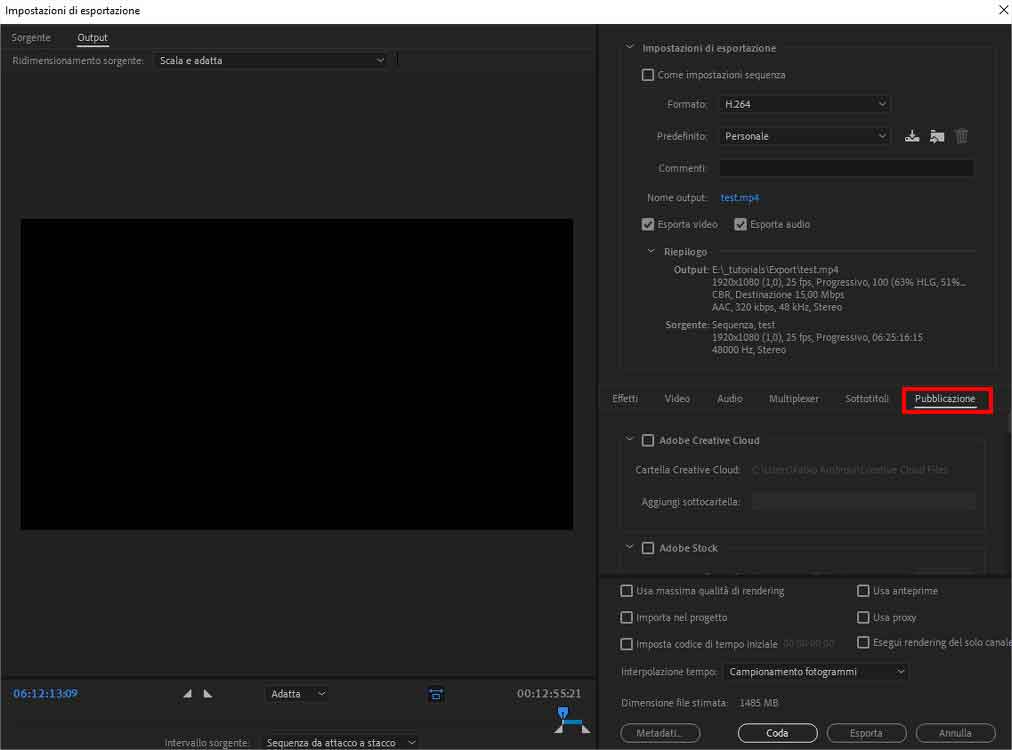
Esportare video con Adobe Premiere Pro e pubblicare sui social o su server ftp – Tab Pubblicazione
Quando si termina di montare un video occorre esportarlo. Come abbiamo visto per esportare occorre aprire il pannello di export (tasto di scelta rapida Ctrl + M). Questo pannello ha tante funzioni e permette di impostare i settaggi da usare. Come vedete dall’immagine c’è una sezione chiamata “Pubblicazione“. Prima di cliccare su “Coda” o su “Exporta” accedere a questa tab per decidere dove pubblicare il video (su social network come facebook o come youtube e Vimeo o direttamente su un server ftp). Vediamo meglio quali opzni di pubblicazione abbiamo a nostra disposizione.
Modulo di export di Adobe Premiere Pro: opzioni di pubblicazione
Vediamo quindi quali opzioni di pubblicaizone abbiamo nel modulo di export di Premiere Pro. Dopo avere cliccato sulla tab “pubblicazione” abbiamo a nostra disposizione un lungo elenco di opzioni fra cui scegliere in base a dove vogliamo pubblicare la clip che abbiamo appena finito di montare.
- Adobe Creative Cloud
- Adobe Stack
- Behance
- Ftp
- Vimeo
- Youtube
Come vedete l’elenco di social su cui pubblicare il video montato è vasto. Basta spuntare la casella del canale di pubblicazione desiderato e inserire i propri dati di accesso. Sarà Adobe Premiere, in automatico, a caricare il video e pubblicarlo al posto nostro. Come vedete nell’elenco c’è anche la possibilità di usare un server ftp per l’upload dei nostri lavori. Ciò è particolarmente utile se dobbiamo condividere subito un lavoro con un cliente e fare tutto automaticamente.
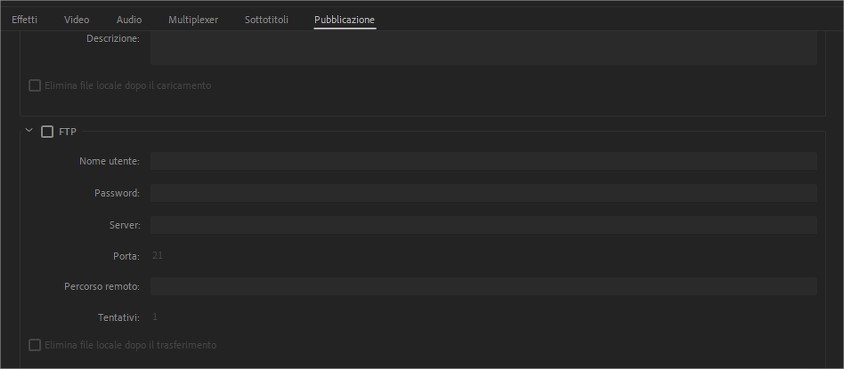
Caricare automaticamente video su server ftp da Adobe Premiere Pro
Dopo avere impostato le credenziali di accesso ai nostri account social o al nostro server ftp sarà sufficiente esportare il video come siamo abituati. Quando l’export sarà terminato Adobe Premiere inizierà a caricare il video sulle piattaforme da noi scelte e procederà alla pubblicazione in automatico. Comodo no? Immaginate quanto tempo si può risparmiare, soprattutto se si vuole esportare in blocco molte clip contemporaneamente e pubblicare tutto senza fare tutto a mano!